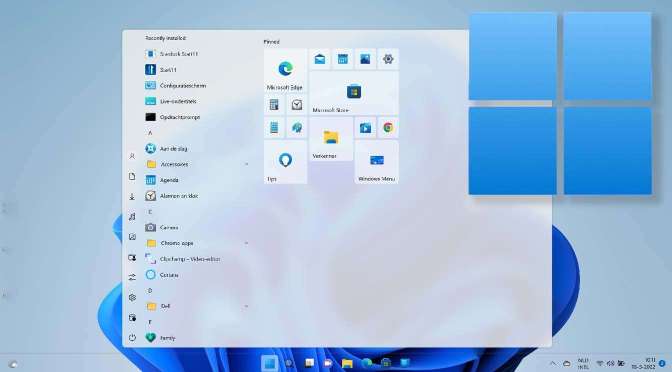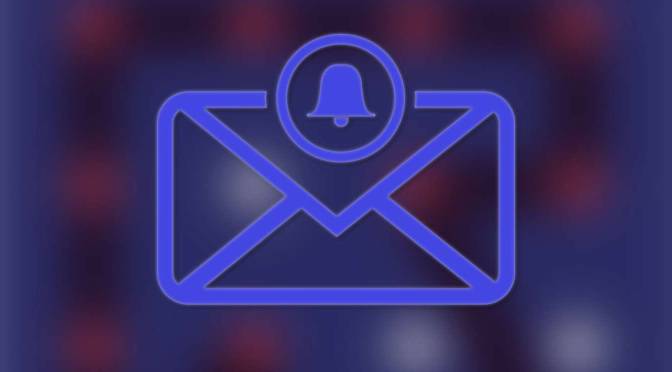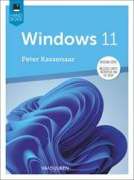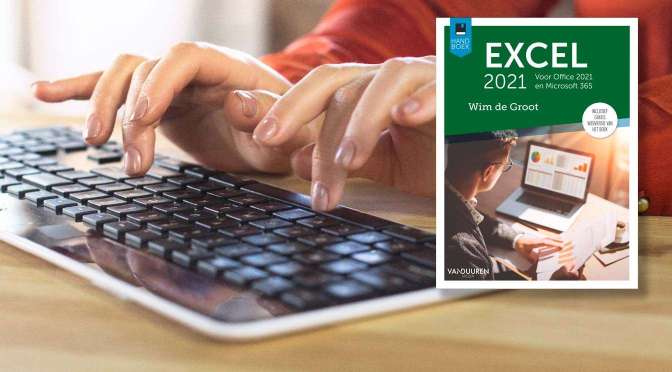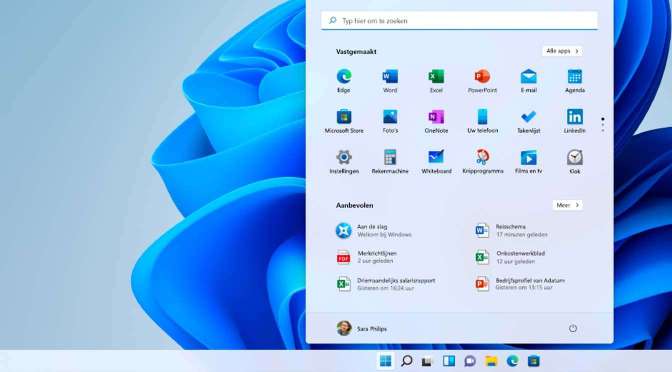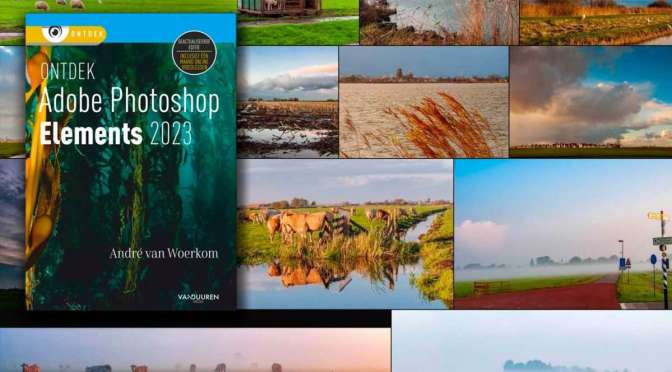Binnen grenzen kunt u het Windows 11 startmenu aanpassen, net als de Taakbalk. In dit artikel ziet u daarvan voorbeelden. Afkomstig uit uit mijn Handboek Windows 11.
Misschien is het u opgevallen, maar de taakbalk en grote vensteroppervlakken zijn enigszins doorzichtig. De bureaubladachtergrond schijnt er vaag doorheen, alsof het oppervlak transparant is. Vindt u dit niet mooi, dan is dit uit te schakelen. Dit gaat echter niet via Taakbalkinstellingen, maar via Kleuren van de app Instellingen die u nog kent uit het vorige hoofdstuk.
1 Kies Start, Instellingen, Persoonlijke instellingen, Kleuren.
2 Zet de schakelaar bij Transparantie-effecten op Uit als de taakbalk niet doorzichtig moet zijn. Schakel hem in om het verschil goed te kunnen zien.
Lees verder Windows 11 startmenu aanpassen